Online toplantılar ve uzaktan çalışma günlerimizde Zoom, popüler bir seçenek haline geldi. Belki daha önce duymuş olabilir ve kullanımını merak ediyor olabilirsiniz. Bu rehber, Zoom kullanmaya yeni başlayanlar için adım adım bir rehber sunacak, böylece Zoom'u kolayca kullanabilir ve toplantılara sorunsuz bir şekilde katılabilirsiniz.
İlk olarak, bir Zoom hesabı oluşturmanız gerekmektedir. Zoom'un resmi web sitesine giderek hesap oluşturma işlemini tamamlayabilirsiniz. Ayrıca Zoom uygulamasını Android veya iOS cihazınıza indirebilirsiniz. Bir hesap oluşturduktan sonra, hesabınızı doğrulamanız gerekecektir.
Toplantıya katılmak veya bir toplantı planlamak için Zoom programını açmanız gerekmektedir. Zoom uygulamasını açtıktan sonra, hesabınıza giriş yapmanız gerekmektedir. Daha sonra, "Yeni Toplantı" düğmesine tıklayarak bir toplantı planlayabilirsiniz. Toplantı planladıktan sonra, toplantıya katılacak kişilere davetiye göndermek için "Davetiyeyi Gönder" düğmesine tıklayabilirsiniz.
Bir toplantıya katılmak için, toplantı zamanında Zoom uygulamasını açmanız ve toplantıya davet edildiyseniz, davetiye e-postasındaki "Katıl" düğmesine tıklamanız gerekmektedir. Toplantıya katılmak için bir parola gerekiyorsa, bu parolayı girmeniz gerekmektedir. Katılmak için bir grup adı veya kimlik numarası girmeniz gerekebilir. Katılmak için bu adı veya numarayı girin ve "Katıl" düğmesine tıklayın.
Zoom Kullanımı İçin Acemiler İçin Rehber
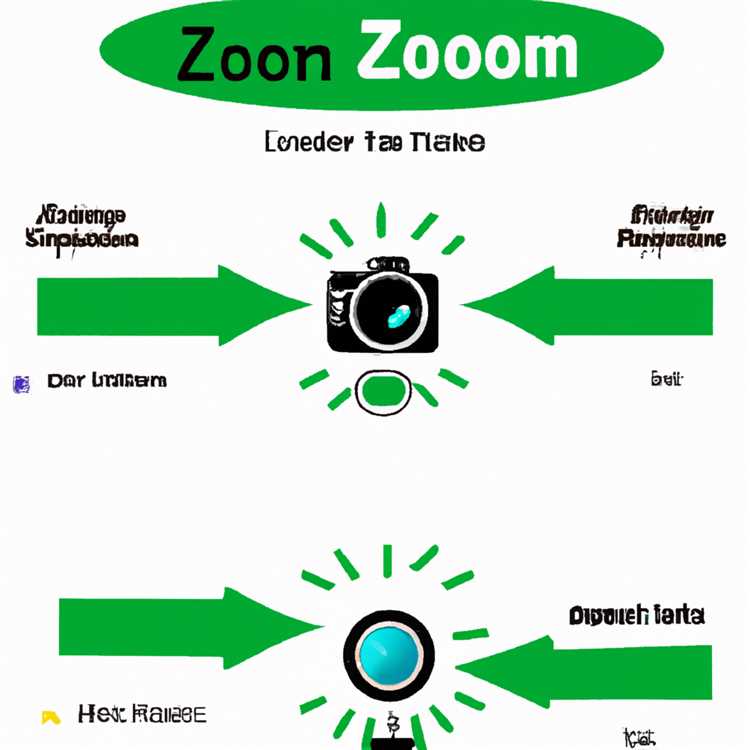
Zoom, online toplantılar yapmanızı sağlayan bir video konferans hizmetidir. Bu rehber, Zoom'u hiç kullanmamış olan acemiler için adım adım talimatlar içermektedir. İşte Zoom kullanmaya başlamanız için yapmanız gereken adımlar:
Adım 1: Hesap Oluşturun
Zoom'u kullanmak için öncelikle bir Zoom hesabı oluşturmanız gerekmektedir. İnternete bağlı bir bilgisayar veya mobil cihaz üzerinden Zoom web sitesine giderek hesap oluşturma işlemini gerçekleştirebilirsiniz. Hesap oluştururken kişisel bilgilerinizi doğru ve eksiksiz bir şekilde girmeniz önemlidir.
Adım 2: Zoom Uygulamasını İndirin
Zoom'u kullanmak için Zoom uygulamasını bilgisayarınıza veya mobil cihazınıza indirmeniz gerekmektedir. Zoom web sitesinden indirme işlemini gerçekleştirebilirsiniz. İndirme işlemi tamamlandıktan sonra uygulamayı kurarak kullanmaya başlayabilirsiniz.
Adım 3: Oturum Açın ve Hesabınızı Doğrulayın
Zoom uygulamasını açtıktan sonra oturum açmanız gerekmektedir. Hesap oluştururken belirlediğiniz kullanıcı adı ve şifreniz ile oturum açabilirsiniz. İlk kez oturum açtığınızda hesabınızı doğrulamak için size bir aktivasyon bağlantısı gönderilecektir. Bu bağlantıyı takip ederek hesabınızı doğrulayabilirsiniz.
Adım 4: Bir Toplantı Oluşturun veya Katılın
Artık Zoom'u kullanmaya hazırsınız! Toplantıları yönetmek veya katılmak için Zoom uygulamasındaki butonları kullanabilirsiniz. Kendi toplantınızı oluşturmak için "Yeni Toplantı Oluştur" seçeneğini seçin ve ayrıntıları doldurun. Bir toplantıya katılmak için ise size gönderilen davet bağlantısını takip edin veya Zoom uygulamasında "Katıl" seçeneğini kullanın.
Adım 5: Zoom Özelliklerinden Yararlanın
Zoom, birçok özellik sunarak toplantılarınızı daha etkili hale getirebilir. Örneğin, ekran paylaşma, sohbet penceresi, el kaldırma gibi özelliklerle toplantılarınızı daha interaktif hale getirebilirsiniz. Zoom ile ilgili daha fazla bilgiye Zoom web sitesinden veya diğer kaynaklardan ulaşabilirsiniz.
Artık Zoom'u kullanmayı başardınız! Şimdi aileniz, arkadaşlarınız veya iş arkadaşlarınızla Zoom üzerinden toplantılar yapabilirsiniz. Zoom'un sunduğu avantajlardan faydalanarak, online olarak daha etkili bir şekilde çalışabilirsiniz.
| Zoom Kullanımı İçin Özet |
|---|
| 1. Hesap oluşturun |
| 2. Zoom uygulamasını indirin |
| 3. Oturum açın ve hesabınızı doğrulayın |
| 4. Bir toplantı oluşturun veya katılın |
| 5. Zoom özelliklerinden yararlanın |
Unutmayın, Zoom kullanmak oldukça basit ve hızlı bir işlemdir. Bu rehber sayesinde Zoom'u kolayca kullanmaya başlayabilirsiniz. İyi toplantılar!
Zoom Nedir ve Ne İşe Yarar?
Zoom, video konferans aracı olarak kullanılan popüler bir uygulamadır. Zoom, birçok insanın evden veya farklı yerlerden bir araya gelmesini sağlayan bir platformdur. Bu, iş arkadaşlarınızla toplantı yapmanızı, öğretmenlerinizle sanal sınıflarda buluşmanızı veya uzaktan bir arkadaşınızla sosyal bir etkinlikte buluşmanızı sağlar.
Zoom kullanmaya başlamak oldukça kolaydır. İlk adım olarak, Zoom uygulamasını veya Zoom'un web sitesini ziyaret ederek bilgisayarınıza veya mobil cihazınıza indirmeniz gerekmektedir. İndirdikten sonra, bir hesap oluşturmanız veya mevcut bir hesaba kaydolmanız gerekecektir.
Zoom Kurulumu
- Zoom uygulamasını indirin veya web sitesindeki "Hesabını Aç" düğmesini tıklayarak kaydolun.
- Hesabınızı etkinleştirmek için size bir doğrulama e-postası gönderilecektir. Bu e-postadaki bağlantıya tıklayarak hesabınızı etkinleştirin.
- Hesabınızı etkinleştirdikten sonra, Zoom uygulamasına veya web sitesine geri dönüp giriş yapabilirsiniz.
Nasıl Kullanılır?
Zoom kullanırken, herhangi bir toplantıya katılmak veya bir toplantı düzenlemek için iki seçeneğiniz vardır:
- Bir toplantıya katılmak istiyorsanız, toplantıya katılma bağlantısı veya toplantı kimlik numarası gereklidir. İlgili kişi size bu bilgileri sağlayacak veya toplantıyı düzenleyen kişi bir davet e-postası gönderecek. Bu bağlantıya tıklayarak veya toplantı kimlik numarasını girerek toplantıya katılabilirsiniz.
- Bir toplantı düzenlemek için, Zoom uygulamasında veya web sitesinde "Yeni Bir Toplantı Başlat" seçeneğini tıklamanız yeterlidir. Ardından, toplantı ayarlarını yapılandırabilir ve başlat butonuna tıklayarak toplantıyı başlatabilirsiniz. Toplantı linkini veya toplantı kimlik numarasını diğer katılımcılarla paylaşarak onları toplantıya davet edebilirsiniz.
Zoom'ı kullanarak birçok farklı özelliği kullanabilirsiniz. Örneğin, toplantı sırasında kameranızı veya mikrofonunuzu açıp kapatabilirsiniz. Ayrıca, ekran paylaşımı yapabilir, sohbete katılabilir ve diğer katılımcılarla mesajlaşabilirsiniz. Zoom toplantıları ayrıca video kaydetme özelliğine de sahiptir, böylece toplantıyı daha sonra tekrar izleyebilirsiniz.
Zoom, iş, eğitim ve sosyal etkinlikler gibi birçok alanda faydalı olabilir. İş arkadaşlarınızla projeler üzerinde işbirliği yapabilir, öğretmenlerinizle dersleri takip edebilir ve arkadaşlarınızla sosyal etkinliklerde buluşabilirsiniz. Zoom, herhangi bir yerden verimli bir şekilde bağlantı kurmanızı sağlar.
Zoom'ın sunduğu zengin özellik ve kolay kullanımı sayesinde video konferans deneyimini tamamen kontrol edebilirsiniz. İş, eğitim veya sosyal amaçlarla Zoom kullanmak için avantajları keşfedin ve bugün bir toplantıya veya etkinliğe katılın!
Zoom Nasıl İndirilir ve Kurulur?
Zoom, çeşitli toplantılar, iş görüşmeleri veya sınıf dersleri gibi etkinlikler için kullanılan bir video konferans platformudur. Zoom'u indirip kurmak oldukça kolaydır. İşte aşağıda adım adım nasıl yapılacağına dair bir rehber:
|
Bir Zoom Hesabı Oluşturun
|
|
|
Zoom İndirme ve Kurulumu
|
|
Zoom'u indirip kurmak bu kadar kolay! Şimdi Zoom hesabınıza oturum açarak toplantılarınıza katılabilir veya yeni bir toplantı düzenleyebilirsiniz. Zoom kullanarak iş arkadaşlarınız, öğretmenleriniz, arkadaşlarınız ve ailenizle video konferanslar yapmak ve iletişim kurmak da çok basittir. Özellikle bu dönemde Zoom, kişisel ve iş amaçları için çevrimiçi toplantıları gerçekleştirmek için en popüler seçeneklerden biridir.
Zoom Kullanımı İçin Temel İpuçları ve Püf Noktaları

Zoom'un temel işlevlerini kullanarak daha verimli bir şekilde toplantılarınızı ve iletişiminizi yönetmeniz için aşağıdaki ipuçlarından faydalanabilirsiniz:
Zoom Uygulamasını Kontrol Edin ve İletişim Kurun
Zoom'la bir toplantıya katılmadan önce, uygulamayı bilgisayarınıza veya mobil cihazınıza indirerek hesap oluşturmanız gerekmektedir. Uygulamayı kullanarak, toplantı çağrıları oluşturabilir, diğer kişilerle iletişim kurabilir ve toplantıları düzenleyebilirsiniz. Rehberlik için resmi web sitesine başvurabilirsiniz.
Toplantılara Katılmak İçin Bağlantı Kontrollerini Kullanın

Zoom'un toplantı bağlantılarına katılmak için sunduğu bağlantı kontrollerini kullanarak daha düzenli bir deneyim elde edebilirsiniz. İlk olarak, toplantıya katılmadan önce tüm bağlantı kontrollerinizi test etmek için "Test Mikrofon" ve "Test Hoparlör" seçeneklerini kullanabilirsiniz.
Ayrıca, toplantıya girmeden önce kameranızın doğru bir şekilde çalıştığından emin olmak için "Videoları Kontrol Et" seçeneğini kullanabilirsiniz. Bu kontroller, toplantıdaki görüntü ve ses kalitesini artırmanıza yardımcı olacaktır.
Daha Verimli ve Etkili Toplantılar İçin Gruplara Ayrılın
Eğer büyük bir organizasyon veya bir grupla çalışıyorsanız, Zoom'un "Gruplara Ayrıl" özelliğini kullanarak toplantılarınızı daha verimli hale getirebilirsiniz. Bu özellik, toplantıdaki katılımcıları ilgili gruplara ayırmak için kullanılır. Böylece, her grup kendi odasında ayrı bir toplantı yürütebilir ve daha verimli bir iletişim kurabilir.
Gelişmiş Özellikleri Keşfedin
Zoom'un gelişmiş özelliklerini kullanarak toplantılarınızı daha etkili bir hale getirebilirsiniz. Örneğin, Zoom'un beyaz tahta özelliğini kullanarak toplantılarda not alabilir ve fikirlerinizi görsel olarak paylaşabilirsiniz. Ayrıca, Zoom'un ekran paylaşma özelliği sayesinde belgelerinizi ve sunumlarınızı diğer katılımcılarla paylaşabilirsiniz.
Zoom'un sunduğu çeşitli özellikleri keşfederek, toplantılarınızı daha etkili bir şekilde yönetebilir ve iletişiminizi daha iyi bir hale getirebilirsiniz.







